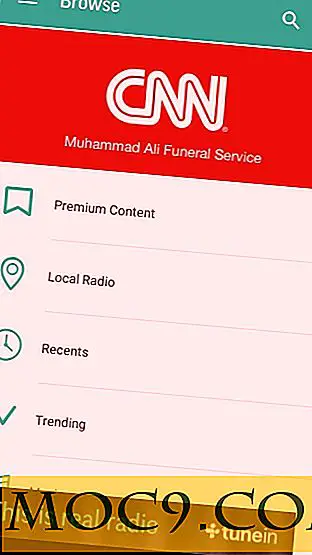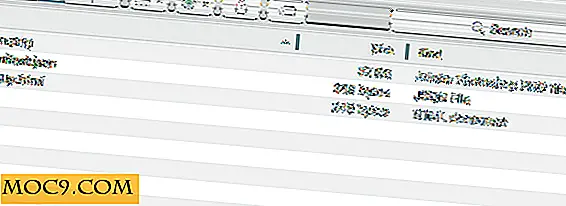Как да инсталирате Steam В Ubuntu
Парата е лесно най-популярната платформа за онлайн игри за компютъра. Linux също е много популярен. Има над 2000 игри за Linux само за Steam. Въпреки че Steam е достъпен чрез официалните хранилища на Ubuntu, много нови потребители на Linux се задържат от процеса на инсталиране. Не е като на Windows, поне не точно.
Преди дори да се опитате да инсталирате Steam, трябва да сте сигурни, че имате най-новите драйвери за вашата графична карта, инсталирани и конфигурирани правилно. Част от това включва активиране на 32-битова поддръжка на вашата система.
Драйверите не са достъпни чрез същите канали, както при Windows. По-положително, след като бъдат инсталирани, те ще останат актуализирани чрез редовните системни актуализации. Това означава, че само веднъж трябва да настроите всичко това веднъж и Steam и драйверите ви ще продължат да се движат с останалата част от Ubuntu.
драйвери
Преди да можете да инсталирате и използвате Steam на Ubuntu, трябва да сте сигурни, че имате най-новите драйвери, конфигурирани правилно на вашата система.
Методите за инсталиране на AMD и NVIDIA драйверите са различни, но има няколко неща, които трябва да направите първо универсално.
Трябва да сте сигурни, че е активирана 32-битовата поддръжка. Парата работи само на 32-битови и ще трябва да активирате 32-битова поддръжка, за да получите автоматично поддръжка на драйверите, когато инсталирате устройствата.
sudo dpkg - ADD-архитектура i386
Актуализирайте Apt, за да приложите промяната.
sudo apt актуализация sudo apt ъпгрейд
Оттук нататък всичко е специфично за вашата графична карта.
Свързани : 5 страхотни алтернативи за пара за Linux
NVIDIA
Няма да можете да играете на NVIDIA драйвери с отворен код. NVIDIA продължава да възпрепятства напредъка по тях, така че те са силно изостанали. В резултат на това ще имате нужда от собствени NVIDIA драйвери. За щастие, те всъщност са доста добри и те са склонни да работят безупречно, след като ги инсталирате.

Шофьорите на NVIDIA на Ubuntu се съхраняват в добре поддържан и текущ PPA. Активирайте го на вашата система и актуализирайте Apt.
sudo add-apt-repository ppa: графични драйвери / ppa sudo apt-get актуализация
След това инсталирайте най-новите драйвери.
sudo apt инсталирате nvidia-graphics-drivers-387 nvidia-settings
След като драйверите са инсталирани, стартирайте програмата за конфигуриране на Nvidia.
sudo nvidia-xconfig - първоначално
Рестартирайте системата, за да влязат в сила промените.
AMD
Шофьорите с отворен код на AMD се развиват бързо, но ако сте на по-стара версия на Ubuntu, няма да видите ползите от този растеж.
Има два основни компонента за работата на драйверите на AMD, Mesa и самата Linux ядро. Непосредствено след изграждането на собствените си ядки, ще имате трудно време да запазите ядрото на най-кървавата версия. Меса е друга история. Има отличен PPA за това.

Добавете PPA на Mesa към вашата система.
sudo add-apt-repository ppa: oibaf / графични драйвери sudo apt-get актуализация
Надстройте пакетите си до новите версии. След това се уверете, че сте инсталирали xserver-xorg-video-amdgpu .
sudo apt надстройка sudo apt инсталирате xserver-xorg-video-amdgpu
Може да се наложи да рестартирате, за да влязат в сила промените.
Свързани : Не се отварят пара? Ето някои корекции
пара

Парата вече е налице в хранилищата на Ubuntu. Можете лесно да го инсталирате с Apt.
sudo apt инсталирате пара
Стартирайте Steam и влезте в профила си. Ще трябва да преминете през обичайната процедура за добавяне на новата инсталация към профила си. След като го направите, ще можете да отворите и да получите достъп до вашата Steam библиотека.
Това е всичко, от което се нуждаете! Парата вече се изпълнява на вашата система и имате най-новите драйвери, които я подкрепят. Обърнете внимание, че вашата библиотека показва само вашите Linux игри по подразбиране. Можете да видите и тези на Windows, но няма да можете да ги пуснете оттам.
Тъй като Steam е обединена, можете да си купите игра веднъж за една платформа и да поддържате тази игра навсякъде. Не забравяйте да пускате редовни актуализации на вашата система, за да поддържате всичко безпроблемно!